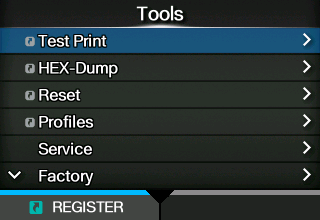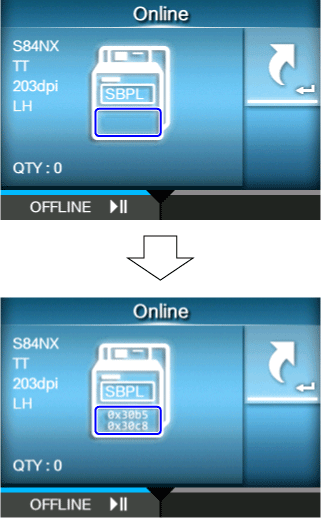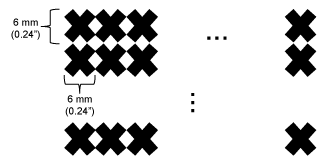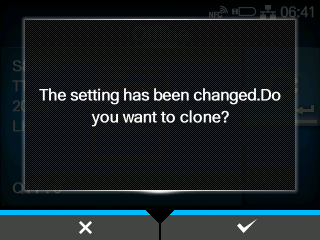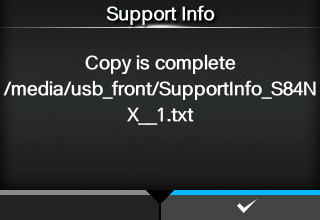Inicio > Distintos ajustes del producto > El menú [Configuración] del producto > [Herramientas] Menú
para iniciar la prueba de impresión. Vuelva a pulsar el botón
para hacer una pausa en la impresión.
para iniciar la prueba de impresión. Vuelva a pulsar el botón
para hacer una pausa en la impresión.
para iniciar la prueba de impresión. Vuelva a pulsar el botón
para hacer una pausa en la impresión.
para iniciar la prueba de impresión. Vuelva a pulsar el botón
para hacer una pausa en la impresión.
para iniciar la impresión de comprobación del cabezal. Vuelva a pulsar el botón
para hacer una pausa en la impresión.
. Aparece una marca de comprobación a la derecha del nombre del archivo.
para copiar el archivo seleccionado en la memoria USB.
. Aparece una marca de comprobación a la derecha del nombre del archivo.
para borrar el archivo seleccionado.
o el botón
para realizar la impresión del volcado.
y
y después pulse el botón
para mostrar la pantalla de confirmación.
y
y después pulse el botón
para mostrar la pantalla de confirmación.
e introduzca el nombre del perfil.
Pulse el botónpara confirmar.
para copiar los datos de registro en la memoria USB.
Pulse el botónpara eliminar los datos del registro.
, se guarda la información en la memoria USB.
Pulse el botónpara terminar.
/
/
/
) al mismo tiempo durante unos 3 segundos se guardan los datos del registro y se desconecta la alimentación.
Pulse el botónpara eliminar los datos del registro.